钉钉中有一个圈子的功能,该功能可以方便公司进行更改和打造企业文化并且构建链接内外的数字化社群,当你创建了圈子之后,你可以让自己同企业或者组织内部的成员邀请加入该圈子中,或者当他们发现该圈子之后,他们自己也可以加入该圈子中,我们在创建圈子的时候,需要设置一下圈子的名称,之后设置一下归属企业或者组织,然后进行创建就可以了,当你创建之后那么就可以邀请别人到自己创建的圈子中进行交流了,然后可以看到别人法的动态,你可以进行点赞、分享等操作,现在我们可以一起来看看使用电脑版钉钉创建圈子的具体操作方法,需要的小伙伴可以看看方法教程。
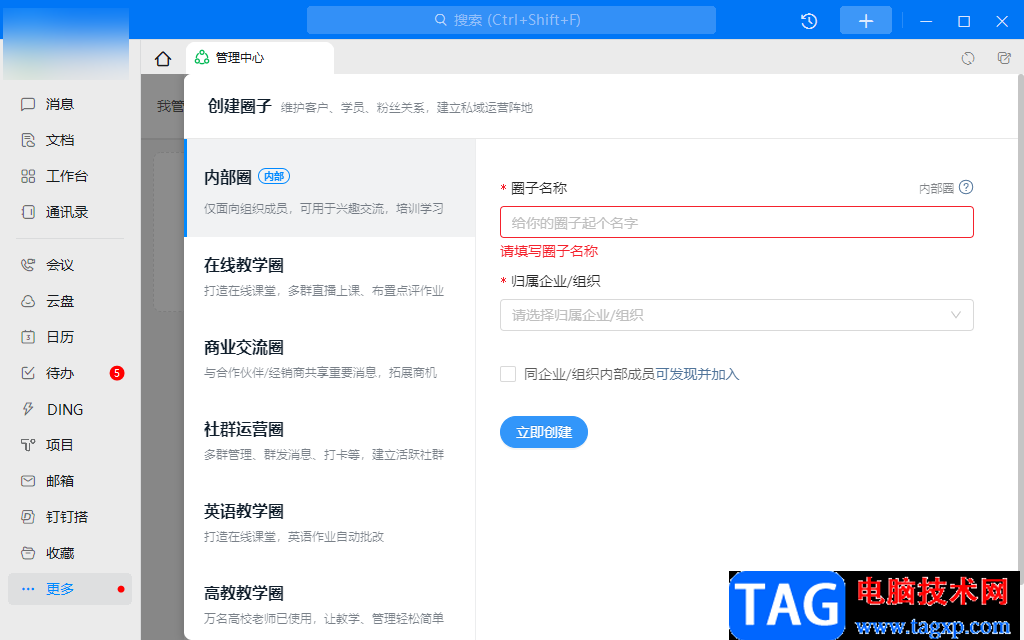
1.首先我们需要将电脑版钉钉登录上去,然后进入到操作页面中,在页面的左下角有一个【更多】选项。
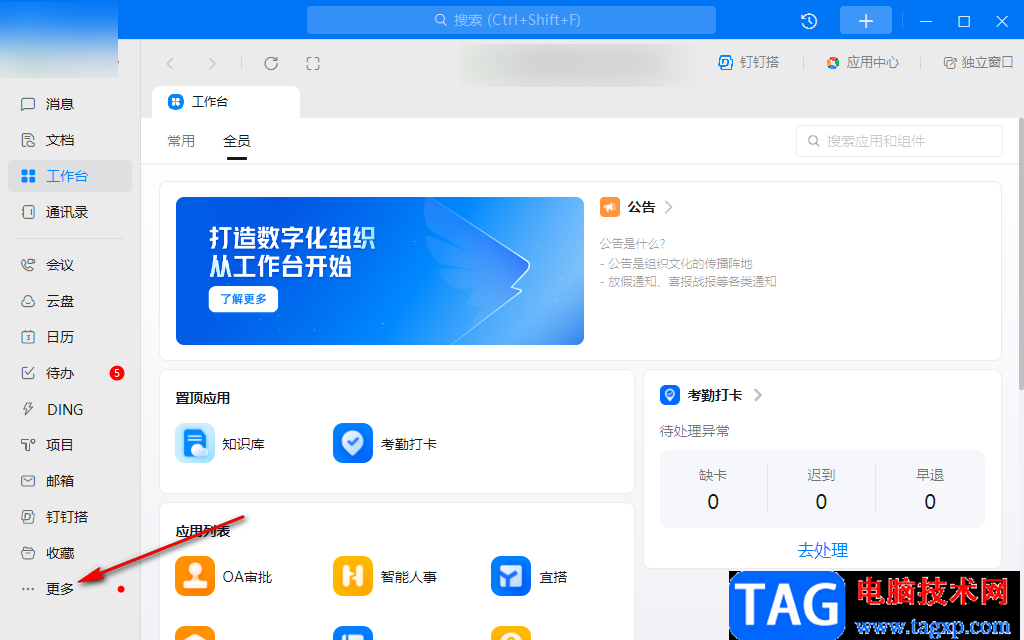
2.之后会弹出一个窗口,在该窗口可以看到有一个【圈子】的功能选项,点击该选项即可进入。
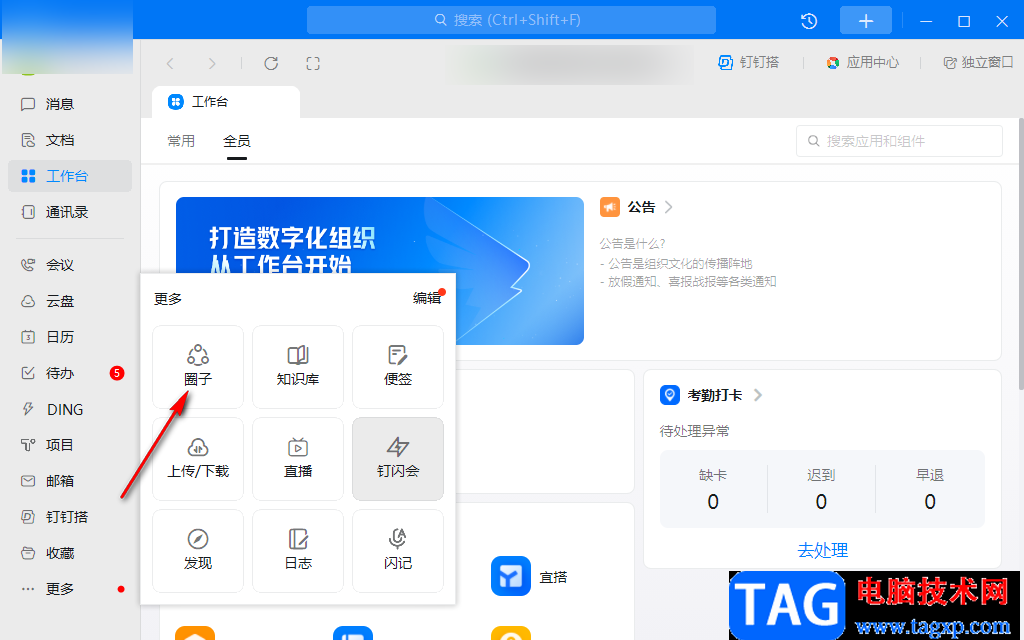
3.进入之后,你可以查看到在【我的圈子】中一些动态消息,可以看到自己加入的圈子,我们需要点击【管理中心】进行创建。
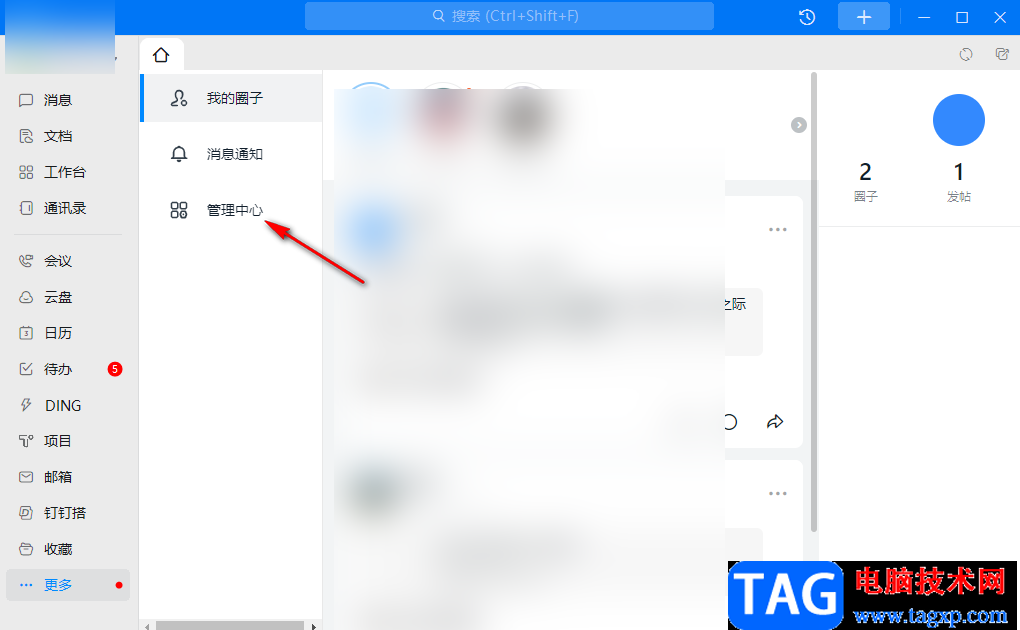
4.在管理中心中点击【新建圈子】按钮进入到新建的页面中进行创建。
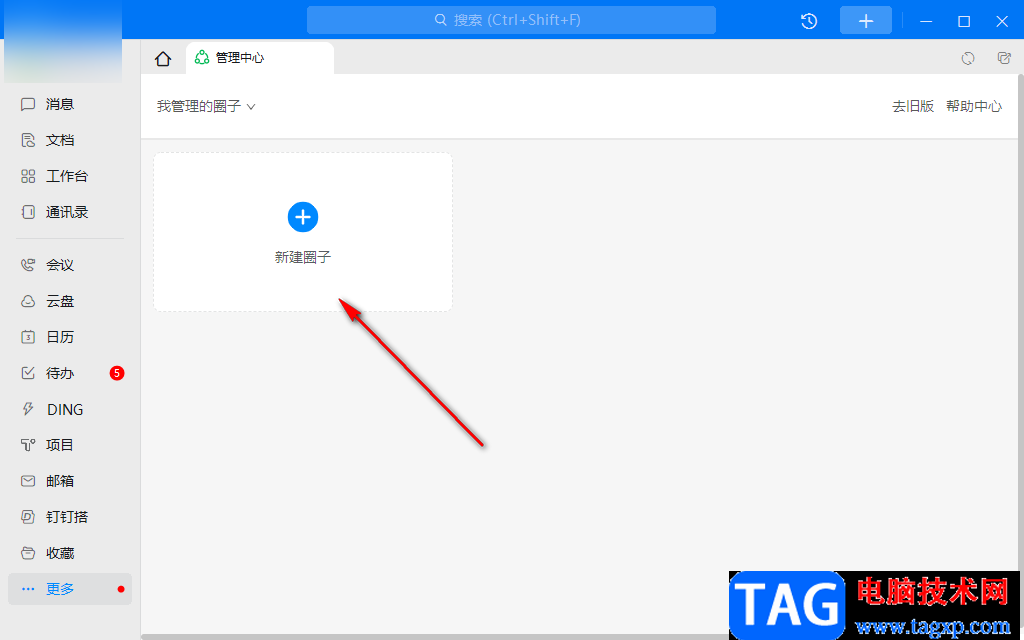
5.在该页面,你需要设置一下圈子的名称、归属企业或者组织,然后根据自己的需要是否勾选【同企业/组织内部成员可发现并加入】,之后点击【立即创建】按钮即可创建。
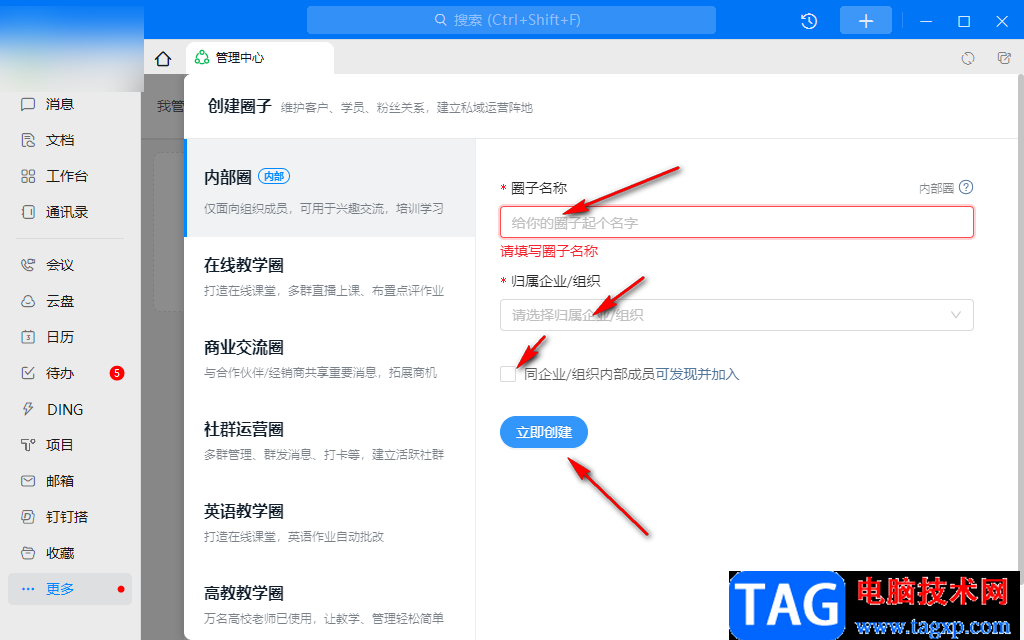
以上就是关于如何使用电脑版钉钉创建圈子的具体操作方法,当你创建了圈子之后,你可以在圈子中查看到别人法的动态,就像微信、全球、那样可以给别人分享的圈子内容进行分享、点赞或者评论等操作,感兴趣的小伙伴可以看看方法教程进行操作。
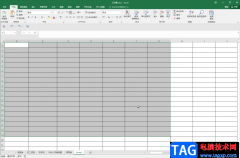 Excel去掉表格中的线的方法教程
Excel去掉表格中的线的方法教程
Excel表格是我们都非常熟悉的一款数据处理软件,在其中我们可......
 主板维修技巧:怎么处理主板不通电的问
主板维修技巧:怎么处理主板不通电的问
主板是电脑中最为关键的组成部分之一,其功能不仅仅是连接所......
 各类常见电脑故障处理技巧:如何快速解
各类常见电脑故障处理技巧:如何快速解
在现代社会,电脑已成为不可或缺的工具。不论是工作、学习还......
 win7任务管理器已停止工作
win7任务管理器已停止工作
win7系统是一款非常好用的系统,超强的工作能力是系统的特色,......
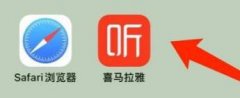 喜马拉雅如何上传音频和上传作品
喜马拉雅如何上传音频和上传作品
喜马拉雅是一款拥有海量有声资源的音频分享平台,有小伙伴想......
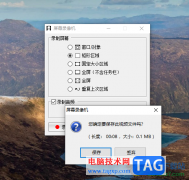
faststonecapture截图工具提供了十分专业和强大的操作功能,可以进行全屏截图、区域截图、矩形截图等,大家可以同样这样的截图工具快速的截图自己要截取的内容,并且在该软件中提供了一个...
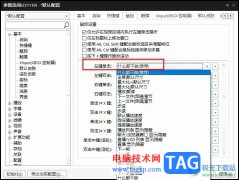
很多小伙伴在使用PotPlayer播放器的过程中经常会遇到各种各样的问题,例如鼠标单击视频画面时,画面就自动变为全屏模式。想要解决该问题,我们可以选择右键单击视频画面,然后在菜单列表...
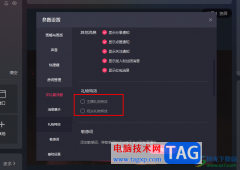
快手直播伴侣是很多小伙伴都在使用的一款直播软件,在这款软件中,我们可以使用各种工具来解决快手直播过程中遇到的各种问题。有的小伙伴在使用快手直播伴侣进行直播时不想要被礼物特...

evernote的出现,可以让用户高效工作、有序生活,还可以记录日常学习中、工作中、生活中的一切事务,在evernote中有着许多强大的功能提供给用户,用户可以实现笔记共享、同步更新以及随时...
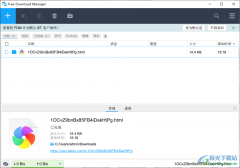
FreeDownloadManager简称fdm,是一款很好用的下载器,这是一款高速下载器,被很多小家伙伴用来下载很多的资源,可以将我们百度网盘中分享的文件进行下载,比如当你在百度网盘中想要将文件进...
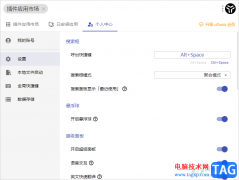
uTools是一款提供多种样式插件的插件工具,可以直接在uTools的应用商店中进行下载安装需要的插件,有的小伙伴喜欢使用快捷键进行操作软件,而如果你不知道uTools中的快捷键的话,可以进入到...

如何使用Auto CAD2020进行连续标注呢?其实很简单,那么今天小编就和大家一起分享关于Auto CAD2020连续标注的操作方法,有需要的朋友可以来看看这篇文章哦,希望可以帮助到大家。...
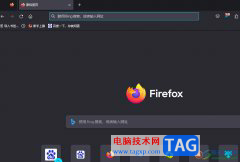
火狐浏览器是许多用户很喜欢的一款浏览器软件,为用户带来了不错的上网体验,因此火狐浏览器收获了不少的称赞和欢迎,当用户在火狐浏览器软件中浏览网页时,通常会将需要的文字信息复...
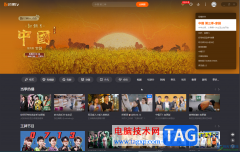
电脑版芒果TV是一款非常受欢迎的视频类软件,其中的影视剧非常丰富,很多小伙伴都在使用。如果我们忘记了的自己的登录密码,小伙伴们知道具体该如何解决吗,其实解决方法是非常简单的...
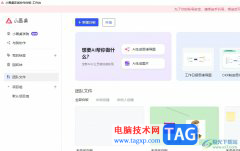
作为一款在线协作白板软件,小画桌的适用范围是很广泛的,为用户带来了许多的便利和好处,让用户可以在创作的过程中激发出更多的灵感,因此小画桌很适合用户用来头脑风暴,当用户打开...
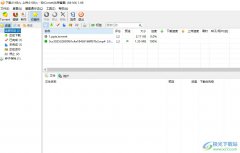
bitcomet是一款免费的bittorrent客户端软件,它支持多种操作平台,还支持多任务同时下载,并且可用于http/ftp下载,为用户带来了不错的使用体验,因此bitcomet软件吸引了不少的用户前来下载使用...

WPS表格是一款非常好用的办公软件,很多小伙伴都在使用。如果我们在电脑版WPS表格中设置不同范围内的数据显示为不同的格式,方便区分查看,小伙伴们知道具体该如何进行操作吗,其实操作...

万彩办公大师是一款功能十分全面的办公软件,你可以在该软件中进行各种文档的格式转换以及PDF分割,还有一些图片处理工具集,OCR识别工具集以及屏幕录制工具集等功能选项,这款软件包含...
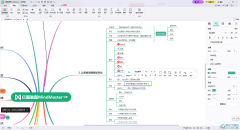
mindmaster是一款我们常常需要进行设置思维导图的软件,这款软件在我们的电脑上是可以进行操作使用的,有的小伙伴喜欢使用该思维导图软件将我们需要显示的内容进行个性化操作,比如你想...
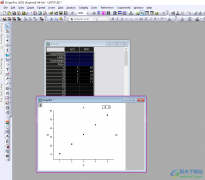
OriginPro数据分析工具在当前是比较实用和专业的软件,很多专业的人员都比较喜欢这款软件进行数据的分析操作,直接新建一个表格,并且输入好相关的数据进行图形、图表的制作等,而有的小...